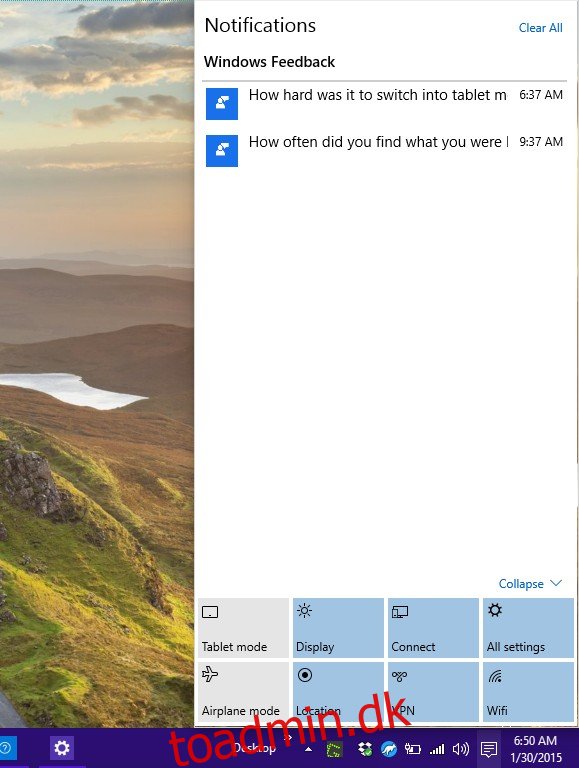Efterhånden som apps fortsætter med at vokse mere proaktive i, hvordan de kommunikerer med brugere, bliver behovet for at konsolidere notifikationer sendt af disse apps mere og mere presserende. Smartphones har længe haft et samlet notifikationssystem, der giver brugerne mulighed for at gennemgå alle notifikationer sendt af apps, og noget lignende er langsomt på vej til skrivebordet. OS X har et notifikationscenter, der matcher funktionen med samme navn på iOS, Chrome-browseren har også strømlinet notifikationer med sit ret nye notifikationscenter, og Windows 10 har ligeledes fulgt trop. Notifikationer var ikke fraværende fra Windows, selv så langt tilbage som Windows XP, de så bare virkelig anderledes ud. Det nye Windows 10 Notifikationscenter kombinerer meddelelser og charms-bjælken i et meget brugervenligt panel. Her er, hvad den kan.
Notifikationscenteret
For at åbne meddelelsescenteret skal du klikke på meddelelsesikonet i proceslinjen. Hvis det ligner en tydelig taleboble, betyder det, at du ikke har nogen nye/ulæste notifikationer. Hvis den er udfyldt og hvid, betyder det, at du har nye notifikationer.
Notifikationer er sorteret efter tid under overskriften på hver app, der har sendt dig en notifikation. I bunden af meddelelsespanelet har du skift til tablet- og flytilstand, en knap til at skifte til skærmindstillinger, tilslutte en enhed, administrere Wi-Fi, VPN og din placering. Du kan også hurtigt åbne appen Indstillinger. Hvis du ikke kan se alle disse muligheder (det vil du sandsynligvis ikke) klikke på “Udvid” for at se dem alle.
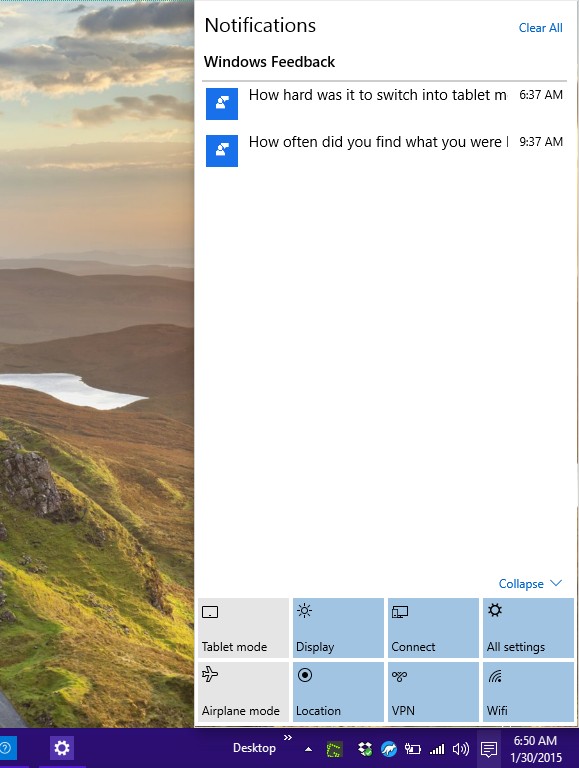
Hvad kan du gøre fra meddelelsescenteret?
På nuværende tidspunkt giver notifikationscentret dig mulighed for;
Se alle meddelelser sendt af en applikation
Skift til en applikation ved at klikke på en meddelelse sendt af den
Ryd alle meddelelser
Skift tablet- og flytilstand
Slå Wi-Fi til/fra
Åbn appen Indstillinger
Opret forbindelse til en enhed
Gå til Placeringsindstillinger
Gå til VPN-indstillinger
Gå til skærmindstillinger
Hvad er ændret i løbet af de tidligere byggerier?
Meddelelsescentret i sin nuværende tilstand fungerer meget som meddelelsescentret i OS X. Det glider ikke ud og skubber skrivebordet til venstre, når det åbnes, i stedet glider det ud over skrivebordet. I de indledende builds var notifikationscentret lidt af et rod med notifikationer, der ikke blev sorteret ordentligt og ofte ikke rapporterede, hvilken app der havde sendt notifikationen. Derudover optog meddelelsescentret ikke en fjerdedel af skærmen som et udtrækspanel. Det var kun så højt som antallet af notifikationer, det skulle vise. Før build 9926 var Charms-bjælken stadig en fungerende funktion, så disse skifter var ikke en del af meddelelsescentret. Det er muligt, at Charms-bjælken måske ikke kommer tilbage, og at brugere af builds i fremtiden vil være i stand til at hente meddelelsescenteret ved at efterligne den samme swipe-bevægelse, som tidligere blev brugt til at hente Charms-bjælken frem.